Reklaam
Mis töötab nutikalt? Noh, see otsib pidevalt viise, kuidas sujuvamaks muuta ja automatiseerida peaaegu iga teie elus toimuv protsess - kohvi valmistamisest ja kingade sidumisest kuni slaidiseansi esitluste loomine Kuidas teha slaidiseanssi WindowsisKui soovite oma fotosid maailmale jagada, on slaidiseanss just see, mida vajate. Siin on kõik, mida peate teadma ideaalse slaidiseansi loomiseks. Loe rohkem ja õppimine lõpueksamiks 5 näpunäidet Internetisõltuvuse vältimiseks ja efektiivsemaks õppimiseks Loe rohkem .
Üks väga aeganõudev ülesanne on veebisaidi kohta teabe analüüsimine Google Analyticsja seejärel esitada need andmed viisil, mis on mõistlik inimestele, kes ei kogu Google Analyticsi andmeid ja statistikat kogu päeva. Analyticsi aruannete loomine võib olla aeganõudev ja kohati äärmiselt keeruline, kuid kasutades mõnda neist automatiseerimistrikke, mida ma teile selles artiklis näitan, saate tööjõulist projekti muuta paari abil klõpsud.
Seda automatiseerimist kasutatakse Google Analytics
Teie Google Analyticsi juhendKas teil on aimugi, kust teie külastajad tulevad, milliseid brausereid enamik neist kasutab, milliseid otsingumootoreid nad kasutavad või milline teie lehtedest on kõige populaarsem? Loe rohkem , IFTTT 5 ebatavalist IFTTT-i retsepti, mida te pole võib-olla isegi mõelnudIFTTT-s on teil inimesi, kes muudavad veebiautomaatika justkui mängima. See on üsna muljetavaldav. Otsustasin lõpuks hakata IFTTT-d läbi kaevama, et teada saada, kas ma saaksin tulla mõnega ... Loe rohkem , Dropbox Mis on Dropbox? Dropboxi mitteametlik kasutusjuhendMis on Dropbox ja kuidas seda kasutada? Meie Dropboxi kasutusjuhend selgitab kõike, mida peate alustamiseks teadma. Loe rohkem ja Gmail ning lõppkokkuvõttes saadakse kvaliteetne aruanne, mida te ei pea ise iga kuu kokku panema - see loob praktiliselt ise!Google Analyticsi seadistamine
Protsessi lähtepunktiks on andmed teie veebisaidi kohta. Kuna valdav enamus veebisaitide omanikke kasutab Google Analytics Google alustab Analyticsi Akadeemiat, et õpetada inimestele Google AnalyticsiGoogle on loonud Analyticsi akadeemia, tasuta veebikursused, et õpetada teile kõike Google Analyticsi kohta. Nad alustavad kolmenädalase kursusega, kuhu saab kohe registreeruda. Loe rohkem , sellele keskendume siin. Google Analyticsis saate luua kohandatud e-kirju, mis sisaldavad kokku pandud andmeid. Need saate luua, minnes oma Analyticsi konto vahekaardile „Kohandamine” ja klõpsates nuppu „Uus kohandatud aruanne”.
Sellel ekraanil peate kokku panema mõõdikud, mõõtmed ja filtrid, et luua soovitud töötlemata andmete väljund. Kui vajate selle tegemiseks rohkem abi, võite lugeda minu artiklit selle kohta Google Analyticsi kohandatud aruandlus Automatiseerige informatiivseid Google Analyticsi aruandeid kohandatud aruandluse abilÜks asi, mida olen alati soovinud Google Analyticsiga paremaks töötamiseks, on automatiseeritud aruandlusfunktsioon, mis pakub soovitud teavet ja vormingus, mis on hõlpsasti kättesaadav ükskõik kellele vajab ... Loe rohkem .
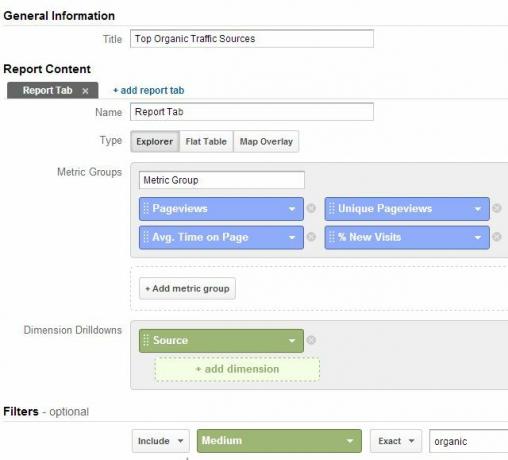
Kui olete kohandatud aruande loonud, on aeg kavandada e-kirjad, mis saadavad teie andmed teie Gmaili kontole. Selleks klõpsake oma kohandatud vaate lehe ülaosas nuppu E-post ja siis täitke kõik väljad. Olge reaga Teema väga konkreetne, sest see on täpne tekst, mida kasutate Gmailis nende sissetulevate andmete tuvastamiseks. Samuti näitab siin sagedus üks kord, kuid tegelikult peaksite selle tegema igakuiselt või siiski, kui sageli soovite neid automatiseeritud aruandeid genereerida. Lõpuks veenduge, et valisite CSV-vormingu.
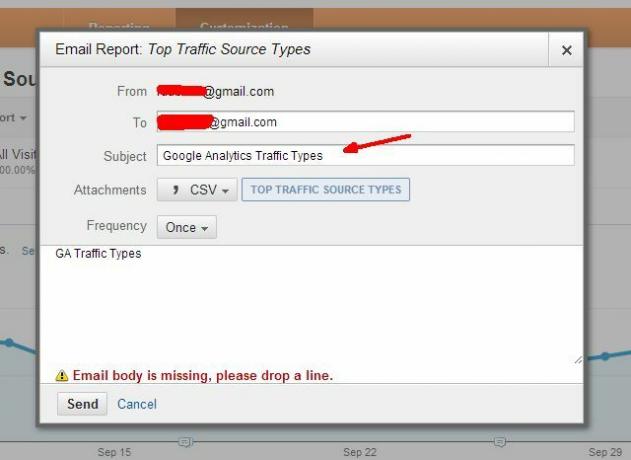
Kui olete saanud oma andmevoo Gmaili, on aeg konfigureerida oma Gmaili konto andmete vastuvõtmiseks.
Gmaili ja IFTTT seadistamine
Gmailis soovite tuvastada sissetulevad andmevood kindla sildiga. Minge oma Gmaili kontol seadetesse ja klõpsake menüü üksust Sildid. Klõpsake nuppu „Loo uus silt”. Selles näites olen loonud filtri nimega “MUO liiklustüüpide aruanne” kausta “Google Analyticsi juhtpaneel”. Lõpuks looge e-posti filter, mis otsib sissetulnud e-kirju teemaga, nagu olete loonud (minu puhul „Google Analyticsi liikluse tüübid”), ja rakendage siis loodud silt. Kui soovite, et need ei segaks teie postkasti, võiksite klõpsata ka nupul „Jäta postkast vahele”.
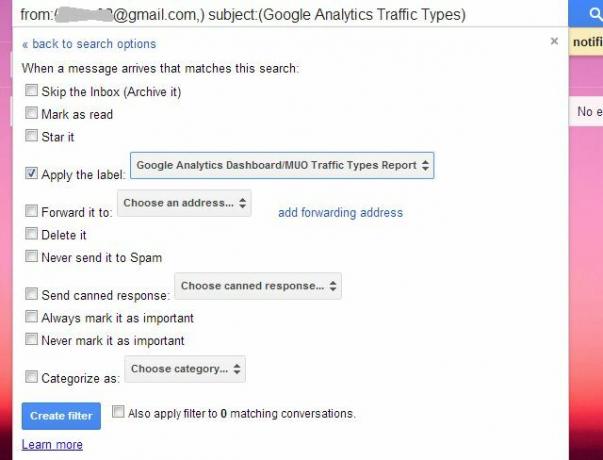
Järgmisena minge oma IFTTT kontole ja looge uus retsept. Retsepti käivitatava külje jaoks valige Gmail ja valige võimalus luua päästik iga kord, kui saabub teie määratud sildiga sisenev e-kiri.
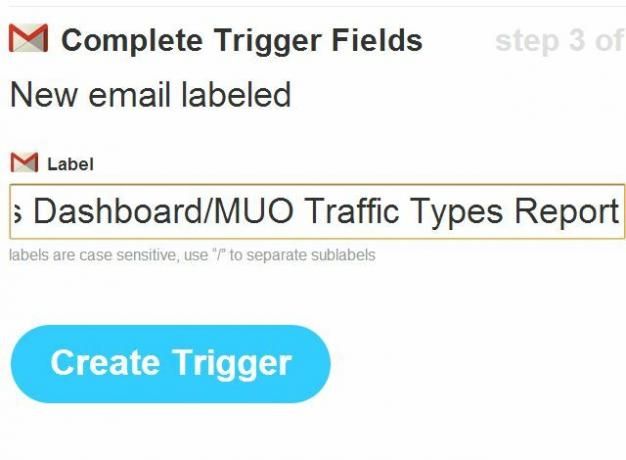
Retsepti väljundkülje jaoks valige DropBox ja laske see asetada saabuv manus (Google Analyticsi CSV-fail) oma Dropboxi kontole juurdepääsetavasse kausta.
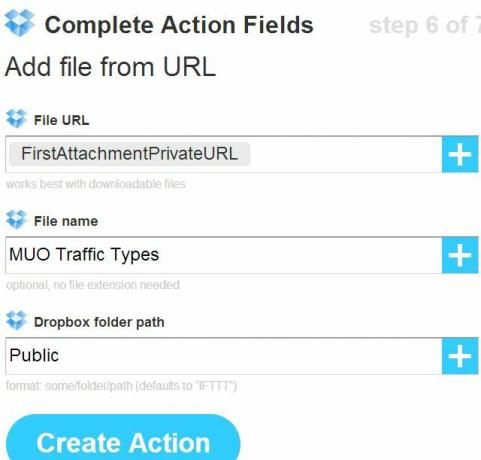
Kui see on lõpule jõudnud, on teie automatiseeritud aruande esimene osa valmis. Nüüd saadab Google Analytics igakuiselt (või olenemata teie määratud sagedusest) teie Gmaili kontole eelmise kuu väärtused andmeid, mis on määratletud teie kohandatud aruandega. Sealt paigutab IFTTT manuse teie Dropboxi kontole.
Minge oma Dropboxi kontole, paremklõpsake failil, mille IFTTT sinna sisestas, ja salvestage URL CSV-faili.
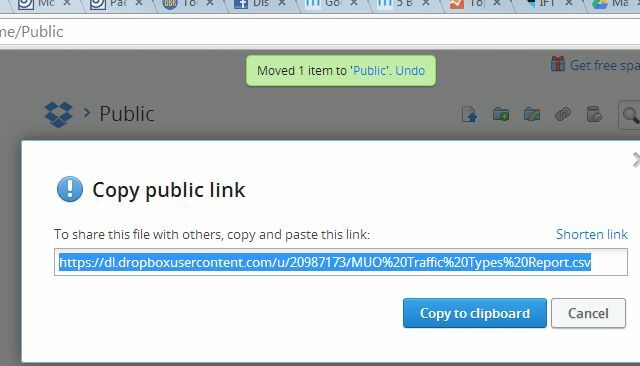
Automatiseeritud CSV-faili ühendamine Google'i arvutustabeliga
Selle uue aruandlussüsteemi automatiseerimise järgmine osa on nende andmete viimine Google'i arvutustabelisse, et saaksite andmetega manipuleerida ja oma lõpliku aruande luua. Paljud inimesed ei saa aru, et saate andmeid CSV-failist otse importida, kui failil on URL.
Selleks valite lehe esimese lahtri ja kirjutate “= importdata (“ URL-LINK ”)” - ilmselt asendate “URL-LINK” CSV-faili tegeliku URL-iga.
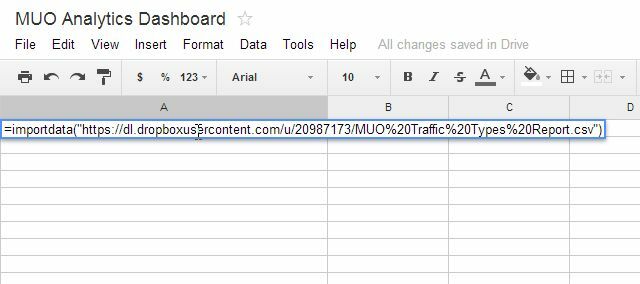
Pidage meeles, et teie algne e-posti aadressi teema, mille määrasite Google Analyticsis, jääb alati samaks, nii et manus on alati sama ja Dropboxis asuvale IFTTT-le lisatud CSV-failile antakse nimi sama. Nii et kui olete selle ImportData funktsiooni loonud, töötab see alati iga kord, kui selle Google'i arvutustabeli avate.
Ülaltoodud näites, kui ma vajutan nuppu Enter, väljub see Dropboxi ja impordib kõik andmed CSV-failist.

Ettevaatust: see on ka väike turvaveaga. See, et peate CSV-faili importimiseks kasutama avalikult juurdepääsetavat URL-i, tähendab seda, et kes teab teie Dropboxi avaliku kausta linki, näeks nende failide andmeid. Üks võimalus selle võimalust vähendada on failide kohene kustutamine, kui teie automatiseeritud aruanne on loodud. Kui turvalisus on teie prioriteetide loendis kõrgel kohal, tuleb seda igal juhul meeles pidada.
Nüüd, kui Analyticsi andmed on Google Spreadsheetsis, on taevas piir selles, mida saate teha. Saate andmeid teisaldada teistele lehtedele, teha nende kohta igasuguseid arvutusi ja luua fantastilisi lihtdiagrammid, et andmeid korraldada viisil, mis paljastab palju teavet, mis muidu poleks nii selge.

Kui olete Google Spreadsheetis oma lõplikud aruandelehed loonud, olete selle teinud. Teie automatiseeritud aruandlussüsteem on valmis järgmisel kuul minema. Saate luua nii palju Google Analyticsi e-posti aruandeid, kui soovite, ja need lisavad teie Google'i arvutustabelifaili täiendavaid lehti. Neid andmeid saab jällegi kasutada lõpparuande analüüsimisel.
Kõik, mida peate iga kuu tegema, on oodata, kuni Google Anaytics on teile kõik teie aruande meilid saatnud. Kui avate Google Spreadsheet, impordib see automaatselt andmed, teeb kõik arvutused, loob diagrammid ja kõik muu, mida olete kohandanud, ning teie aruanne on tehtud. Teie töö puudub.
Ainsad mõned klõpsud, mida peate tegema, on minna Google'i arvutustabelis menüüsse „Fail” ja valida „Manusena manusena…”
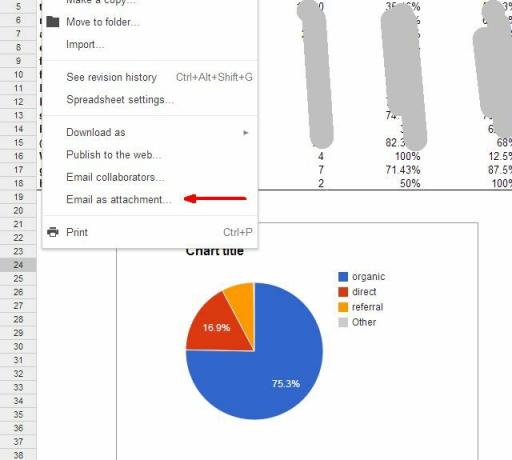
Isiklikult arvan, et PDF-aruanded näevad välja väga lahedad, nii et kasutan aruannete PDF-vormingut, lisan kõik adressaadid, kellele aruanne peaks minema, ja siis klõpsain nuppu Saada. See selleks! Teie automatiseeritud aruanne on valmis.
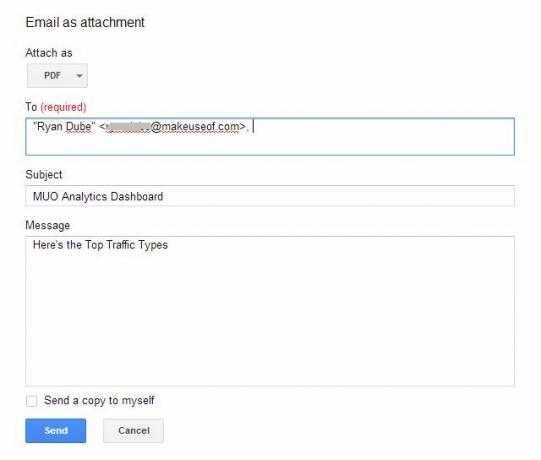
Kõik inimesed, kes teie aruandeid vastu võtavad, arvavad, et olete kõigi nende andmete ning nende vingete graafikute ja diagrammide loomisel orjastanud. Vähe sellest, et nad teavad, et kuna olete nii tark, pidite kogu selle töö tegema vaid üks kord, kuid töö automatiseerimisega ei pea te kunagi sõrme tõstma. (Ärge lihtsalt öelge seda oma ülemusele).
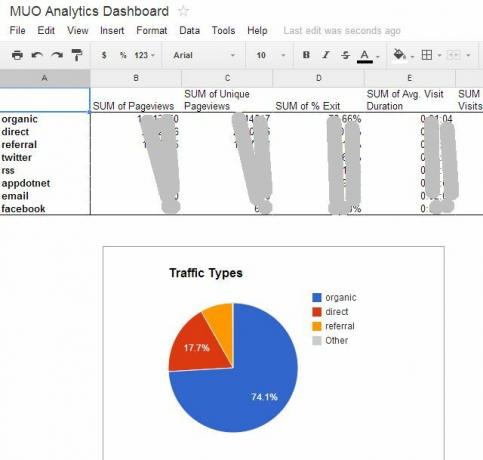
Jagage oma ideid
Kas olete kunagi kasutanud Google Analyticsi kohandatud aruandlust? Kas teadsite, et saate neid e-kirju sel viisil kasutada andmete edastamiseks väljaspool Google Analyticsit? Kuidas sa arvad, kuidas sa võiksid neid andmeid Google'i arvutustabelisse viimisel kasutada? Jagage allolevas kommentaaride jaotises oma arusaamu ja ideid edasiseks automatiseerimiseks!
Ryanil on bakalaureuse kraad elektrotehnika alal. Ta on töötanud 13 aastat automatiseerimise alal, 5 aastat IT alal ja on nüüd rakenduste insener. MakeUseOfi endine tegevtoimetaja, ta on rääkinud andmete visualiseerimise riiklikel konverentsidel ja teda on kajastatud üleriigilises televisioonis ja raadios.